
Introduzione
PhpGedView è un programma di genealogia che permette di visualizzare e modificare le genealogia sul proprio sito web. PhpGedView ha capacità di editing, funzionalità di privacy, è in grado di importare da file GEDCOM, e sostiene documenti multimediali come foto e immagini. PhpGedView inoltre semplifica il processo di collaborazione con gli altri che lavorano sullo stesso albero genealogico. Le ultime informazioni sulla genealogia saranno sempre disponibili sul proprio sito e disponibile agli altri per la visione.
Installazione
Nota: Questa guida è stata testata sulla versione 4.2.0 di PhpGedView. Dalla versione 4.2.2, PHPGedView richiede la presenza del driver PDO che implementa i PHP Data objects e che attualmente non è installato su Altervista. In tal caso se provate ad installare su altervista le versioni 4.2.2 e le successive visualizzerete un errore del tipo "ERROR 256: PDO/mysql is not installed"
Istruzioni da seguire:
- Andare qui (http://www.phpgedview.net/) e cliccare sul bottone verde “Download v.42 Now”
- Scaricare il file PhpGedView-all-4.2.zip sul desktop
- Creare una cartella chiamata PhpGedView e decomprimere qui il file PhpGedView-all-4.2.zip
- Cercare nella directory principale il file config.dist. Se presente rinominarlo in config.php, altrimenti ignorare questo passaggio.
- Connettersi al proprio sito Altervista tramite un FTP client come ad esempio FileZIlla FTP Client
- Trasferire l’intero contenuto della cartella nella directory principale del proprio spazio su Altervista (questa operazione, a seconda della velocità di connessione, porterà via parecchio tempo poiché il numero di file da trasferire è elevato)
- Accedere al pannello di controllo di Altervista. Andare nel menu Altersito --> Gestione files
- Cliccare sul link relativo alla cartella PhpGedView
- Cliccare poi sull’icona dell’ingranaggio blu e cliccare sulla scheda “Semplificato”
- Nella sezione “Scegli la versione di PHP da usare” impostare Attiva supporto php5 su On come mostrato in figura.
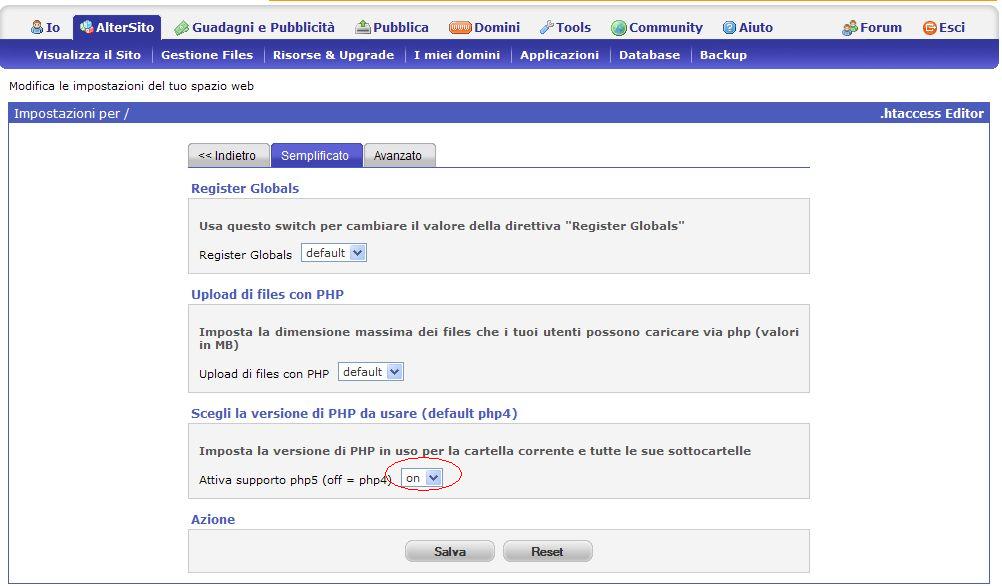
- Cliccare sul bottone Salva
- Aprire un browser e scrivere l’URL: http://nomeutente.altervista.org/PhpGedView/install.php . Al posto di nomeutente dovete inserire il vostro nome utente su Altervista.
- Comparirà la seguente pagina, lo step 1 dell’installazione:
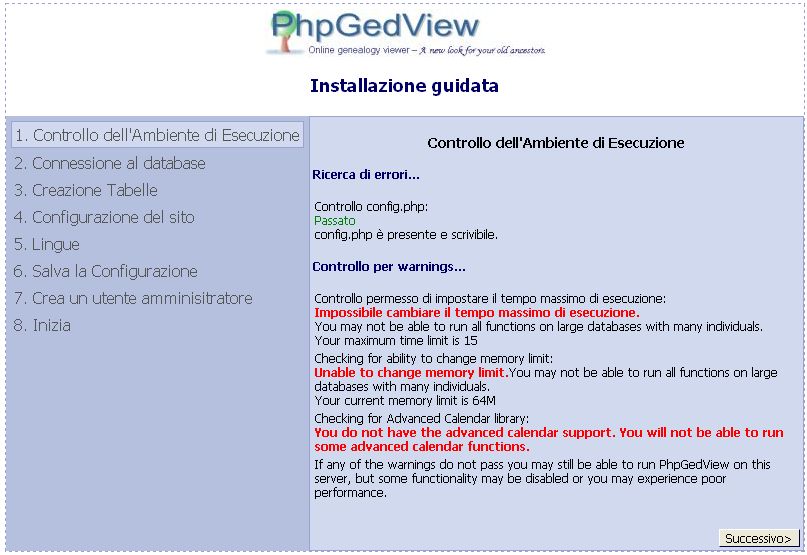
- Ignorare i warning e cliccare sul bottone “Successivo”.
- Step2: nella pagina successiva inserire i dati come mostrato nella figura che segue. Al posto di “altervista_username” inserire il vostro username su Altervista. Dopo aver compilato cliccare sul bottone Successivo.
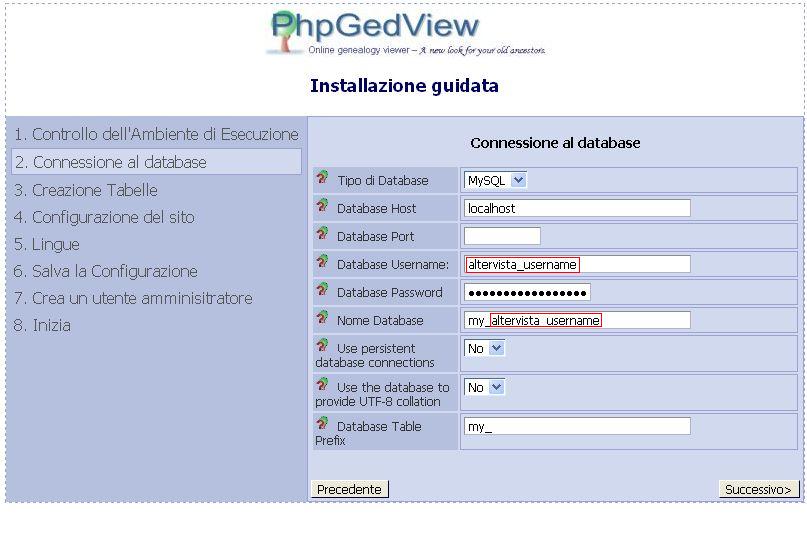
- Step 3: Creazione tabelle. Non c’è niente da scrivere, bisogna solo cliccare sul bottone Successivo (vd figura)
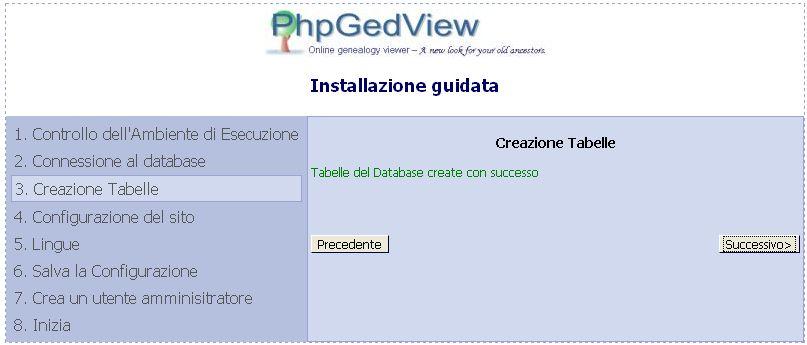
- Step 4: Configurazione del sito. Si può lasciare tutto come già precompilato e cliccare sul bottone Successivo (attenzione il bottone è nascosto; nella figura l’ho evidenziato con un cerchio rosso; vd figure che seguono)
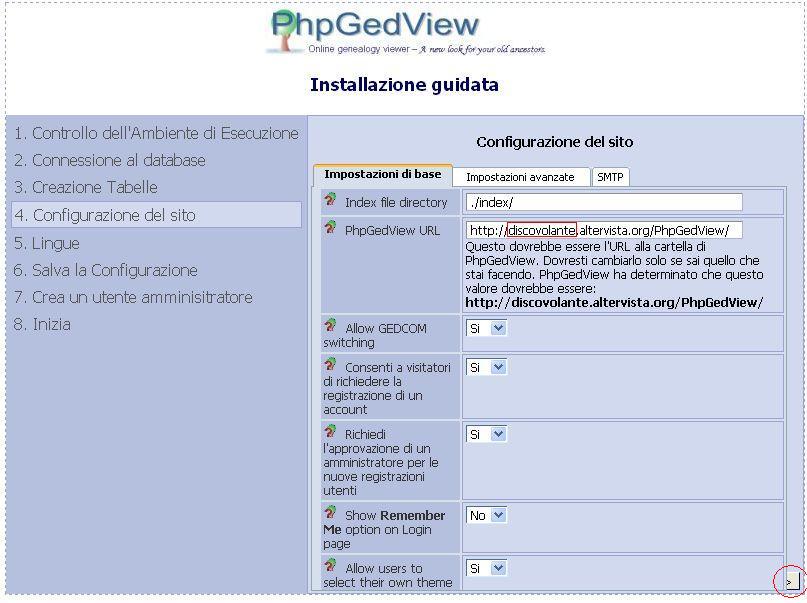
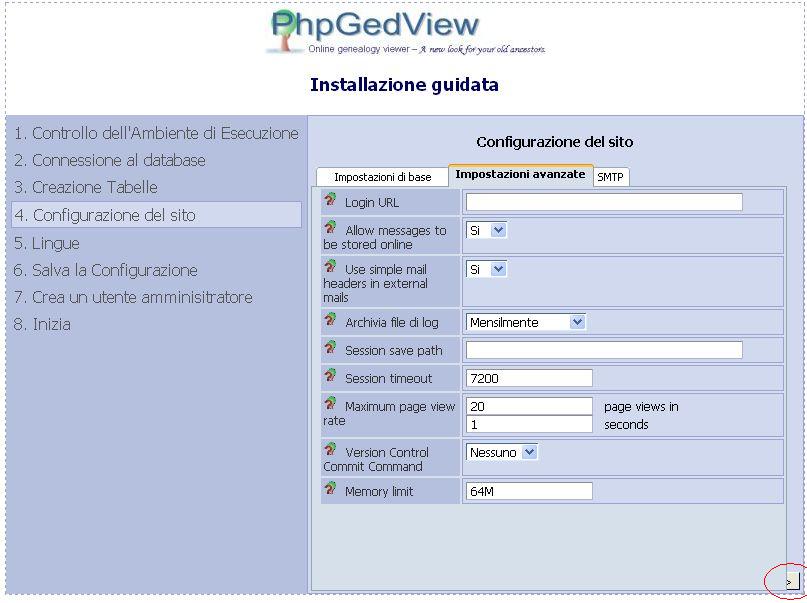
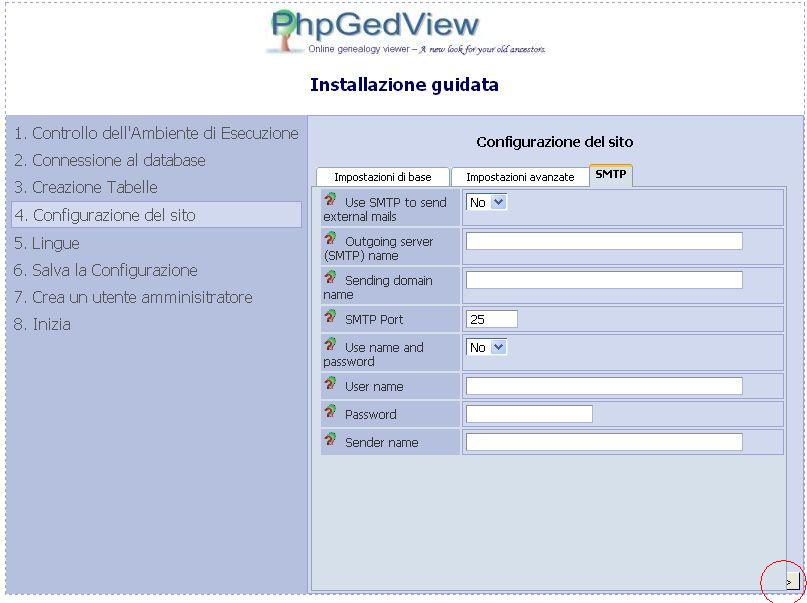
- Step 5: Lingue. Selezionare le lingue che si vuole integrare. Ad esempio scegliere Italioano ed Inglese.

- Step 6: Salva configurazione. Cliccare sul bottone “Download config.php” per avere una copia locale del file di configurazione.
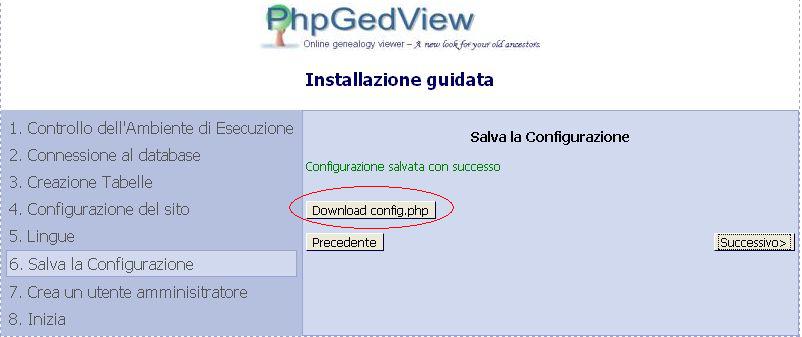
· Step7: Crea un utente amministratore. Immettere le credenziali d’accesso desiderate per l’amministratore di PhpGedView.

· Step 8: Inizia. A questo punto si può iniziare a lavorare in PhpGedView.
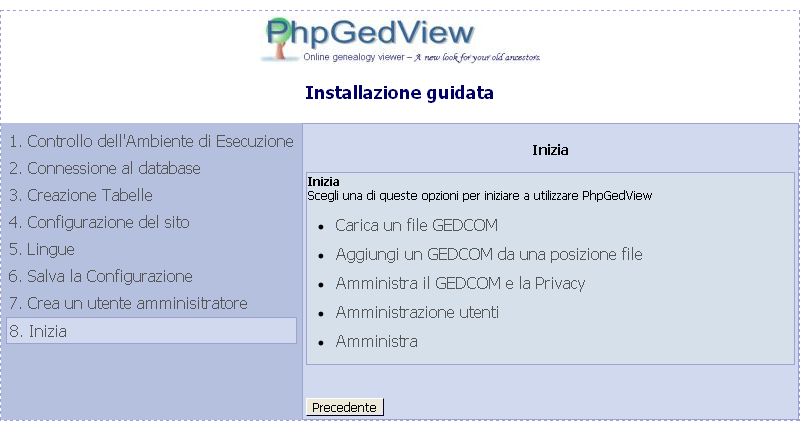
- Prima di iniziare a lavorare, per questioni di sicurezza accedere con un client FTP alla directory contenente il file config.php e cambiare i permessi a sola lettura per tutti gli utenti.
Per accedere alla pagina di login di PhpGedView basta scrivere: http://nomeutente.altervista.org/PhpGedView/

